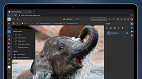A camada de ajuste Curvas é uma das ferramentas mais importantes do Photoshop. É a melhor maneira de ajustar o brilho e o contraste das suas imagens. Se você quiser aproveitar ao máximo o Photoshop, você precisará aprender a dominar o recurso Curves.
Não é apenas uma ferramenta muito precisa para o controle de contraste. É também uma ferramenta com a qual podemos ajustar tons, emular estilos e criar ambientes.
Tudo começa com o histograma
Um histograma é um gráfico de todos os tons da sua imagem. Cada pixel em uma fotografia digital tem um valor de luminosidade (o quanto é brilhante) em algum lugar entre 0 (preto puro) e 255 (branco puro).
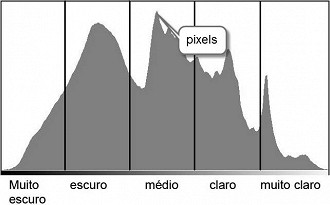
O histograma (Janela > Historiograma) mostra quantos pixels de cada luminosidade há na imagem. No histograma da imagem abaixo, você pode ver que há muito mais pixels com baixa luminosidade (cores mais escuras) do que pixels com alta luminosidade (cores mais brilhantes). Uma rápida olhada na imagem real confirma isso.
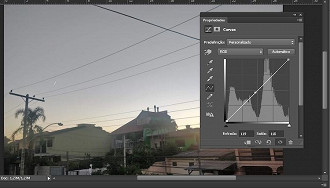
Os histogramas são ferramentas realmente úteis para fotógrafos e para qualquer pessoa que trabalhe no Photoshop, porque eles mostram informações difíceis de ver diretamente com seus olhos. Do ponto de vista da impressora, há uma grande diferença entre algo que é quase preto e algo que na verdade é preto, mas é realmente difícil diferenciá-lo apenas observando.
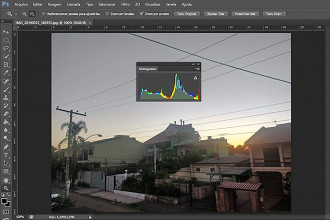
Para começar a entender como a ferramenta funciona, é importante conhecer suas partes. A primeira coisa que veremos são os eixos. A horizontal representa o intervalo de informações da imagem de preto para branco, é a informação de entrada que vamos manipular. O eixo vertical representa a escala de tons para a qual podemos obter essa informação que entramos, é a informação de saída que nos dará o resultado final.
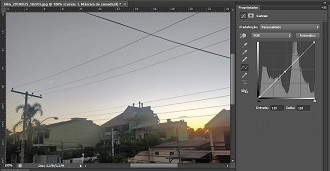
Como você pode ver, dentro da ferramenta há uma grade 4x4. Essa grade serve para dividir a curva em cinco pontos: preto, sombras, tons médios, brilho e branco. Geralmente é ajustado dessa maneira porque a idéia das curvas é que elas são fluidas, portanto não precisaremos de mais de três nós para um ajuste normal da curva.
A prática usual é adicionar um nó que define onde queremos usar os meios-tons e, em seguida, aplicar os nós de sombra e brilho para podermos determinar quanto queremos aumentar ou diminuir essas áreas.
O mais recomendado ao usar curvas é usar um sistema de curvas. É nomeado pela maneira como as curvas aparecem quando ajustadas em três nós de controle.
Se as sombras os aproximarem mais aos tons negros, e os brilhos mais aos tons brancos, aumentaremos o contraste da imagem e um pouco a saturação das cores. Por outro lado, se trouxermos sombras e brilho para mais perto dos tons médios (curva S invertida), o contraste cai e as cores ficarão mais desaturadas.
Os dois moduladores na parte inferior do eixo horizontal são usados ​​para controlar o alcance que queremos usar na imagem. Mover esses parâmetros redefine o ponto preto e o ponto branco. Juntando ambos, aumentará o contraste na imagem.
Como usar a ferramenta curvas no Photoshop?
A ferramenta de curva também nos permite modificar a cor. Se trabalharmos em RGB, as curvas de cor influenciarão diretamente os canais vermelho, verde e azul. Em CMYK, as cores que modificaremos serão ciano, magenta e amarelo. Mas a verdadeira magia da cor é que não existe uma fórmula exata para obter resultados semelhantes.
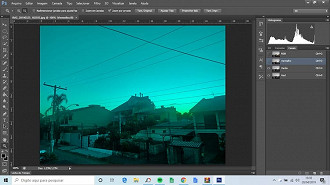
Como você pode ver na imagem acima, a partir de um cinza médio, podemos criar uma cor ciano adicionando azul e verde aos tons médios. Podemos obter esse mesmo tom removendo o vermelho dos tons médios e compensando a luminância com a curva geral.
O importante é ter em mente que devemos entender a roda cromática e as cores que movemos. Em RGB, quando aumentamos o azul ganhamos azul, mas quando o removemos, ganhamos o amarelo.

Ao aumentar o vermelho, obtemos vermelho e ao removê-lo, obtemos ciano. Quando aumentamos o verde, obtemos o verde e, quando o removemos, obtemos o magenta.
Esse mesmo princípio, como você pode ver na imagem acima, podemos usar para transformar um preto e branco puro em outra cor. No caso acima, para obter a cor do pêssego, no preto acrescentamos a luminância e adicionamos as três cores; enquanto no caso de branco, basta remover o azul e o verde para obter a mesma cor.
As aplicações da curva em cores podem nos ajudar em elementos técnicos, como ajustar tons de pele ou refinar a temperatura da cor. Como você pode ver na imagem abaixo.
Também podemos ajustar os tons criativamente para dar às nossas imagens diferentes ambientes. Você pode ter uma aparência mais nostálgica e quente com uma curva que aumenta o vermelho e diminui o azul geral da imagem. Da mesma forma, podemos ter uma onda de matriz de aparência mais ácida e futurista, melhorando o verde e diminuindo o vermelho.
Agora, é importante praticar brincando com curvas, entender como misturá-las pode dar ou remover tons e ver como elas funcionam com as ferramentas que elas já manipulam.